UP Express の乗車チケットの購入方法
Union Pearson Express のチケットの購入方法は現地で購入が出来ます。
また、現地で購入する以外にも、下記の様な方法が有ります。
①【インターネット・オンラインで購入】
Union Pearson Express の公式購入ページである「 BOOK NOW WITH UP EXPRESS 」にて購入が可能です。
BOOK NOW WITH UP EXPRESS
BOOK NOW WITH UP EXPRESS にアクセスすると下記のページが表示されます。
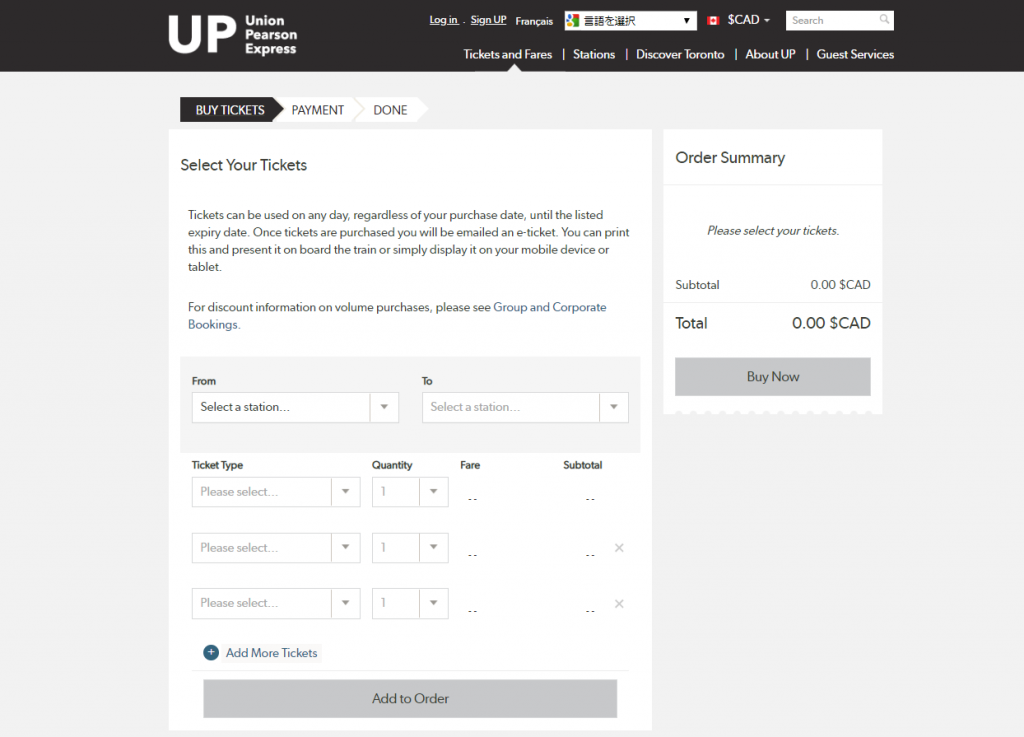
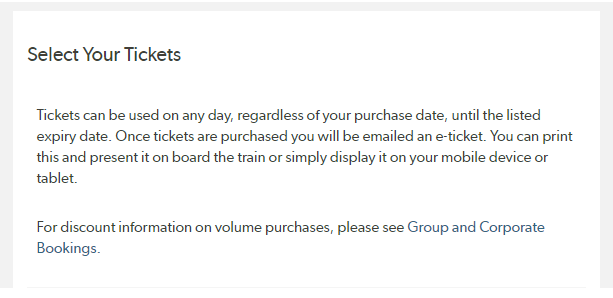
始めの上文の「Select Your Tickets」以下の英語の意味は下記の様になります。
「 乗車チケットは、購入日に関係なく、有効期限までいつでもご利用になられます。
乗車チケット購入後、『E-チケット』が、あなたが登録されているメールアドレス送信されます。
届いた『E-チケット』を紙に印刷して電車内で提示したり、携帯やタブレット等の画面に表示したりできます。
乗車チケットの大量購入の割引情報については、Group and Corporate Bookings を参照してください。 」
①「From」で出発する駅名を選択、「To」で到着駅を選択します。
出発駅は、Pearson (Airport)、Weston、Bloor、Union (Downtown) から選択します。
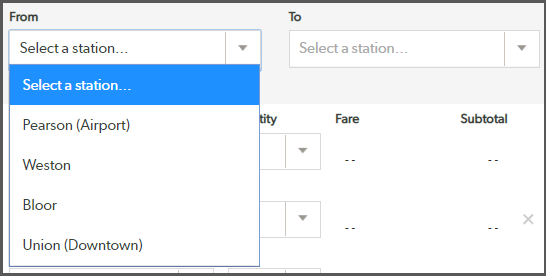
到着駅は、出発駅を除いた3つの駅から選択します。
このれの場合は、出発駅を「Pearson (Airport)」と選択済みなので、残りの駅である Weston、Bloor、Union (Downtown)から選択します。
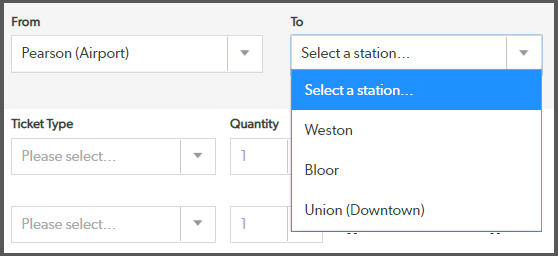
②乗車チケットの種類を選択します。
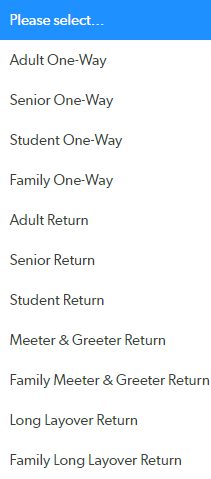
・Adult One-Way Tickets → 大人-片道 – 乗車チケット
・Senior One-Way Tickets → シニア-片道 – 乗車チケット
・Student One-Way Tickets → 学生-片道 – 乗車チケット
・Family One-Way Tickets → 家族-片道 – 乗車チケット
・Adult Return Tickets → 大人-往復 – 乗車チケット
・Senior Return Tickets → シニア-往復 – 乗車チケット
・Student Return Tickets → 学生-往復 – 乗車チケット
・Meeter & Greeter Return Tickets → 送迎用-往復 – 乗車チケット
・Family Meeter & Greeter Return Tickets → 家族 送迎用-往復 – 乗車チケット
・Long Layover Return Tickets → 長時間の乗り継ぎ用-往復 – 乗車チケット
・Family Long Layover Return Tickets → 家族 – 長時間の乗り継ぎ用-往復 – 乗車チケット
※「Meeter and Greeter」と「Long Layover Return」のチケットは、オンライン販売のみです。
UP Express 乗車チケットの種類【詳細】
上記の各 UP Express の乗車チケットについて、その内容、利用可能者、使用条件、その他の重要事項をご紹介しています。
併せてご覧ください。
→ UP Express 乗車チケットの種類【詳細】
③乗車人数を選択します。
チケットの種類を選択後、「Quantity」で乗車人数を選択します。
出発駅、到着駅、乗車人数を確認したら、下図の下部「Add to Order」で注文します。
※この時点で、支払・お金は発生していないのでご安心ください。
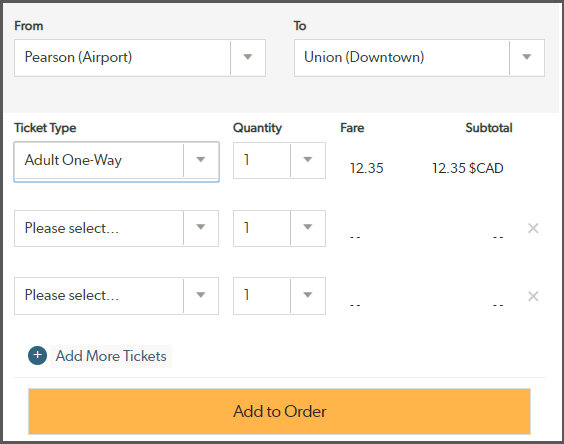
④ 注文内容を最終確認
下図の様に「Add to Order」の乗車チケットの注文内容を最終確認されるので、間違えが無ければ、「OK」をクリックします。
「Please note for Adult One-Way Tickets」の後に続く、
「Valid Adult fare is for Guests between 20-64 years of age. This ticket may be used up to 1 year after purchase. の意味は、
「『Adult One-Way Tickets』は、年齢が20-64歳の大人に利用可能な乗車チケットです。
この乗車チケットは、購入後、最長で1年間は有効です。」と言う意味です。
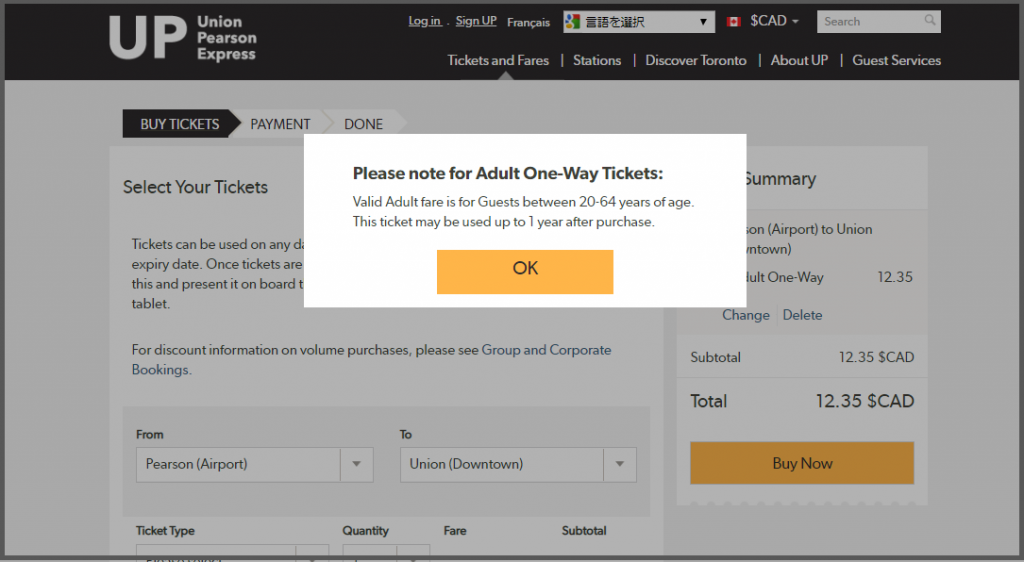
⑤ 注文納品書での最終確認をする
下記の様に「Order Summary – 注文納品書」の画面が現れたら、
出発駅、到着駅、乗車チケットの種類、乗車チケットの枚数を確認し、誤りが無ければ、
「Buy Now」で注文を確定します。
※この時点では、支払・お金は発生していないのでご安心ください。
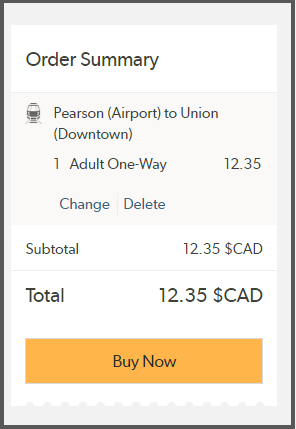
⑥ 支払いに移る前に、UP Express に利用登録の可否を決める
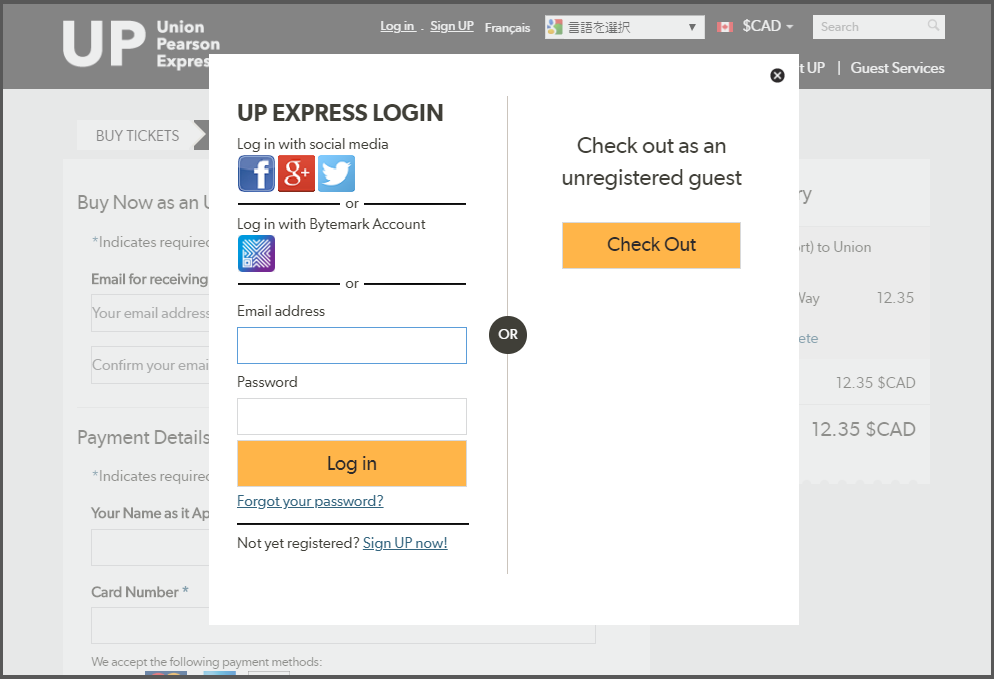
乗車チケットの「Check Out」支払いに移る前に、UP Express に利用登録するかどうかを決めます。
・UP Express に利用登録した後、「Check Out」支払いする。(⑥-1)
・UP Express に利用登録しないで、「Check Out」支払いする。 (⑥-2)
⑥-1 UP Express に利用登録した後、「Check Out」支払いする。
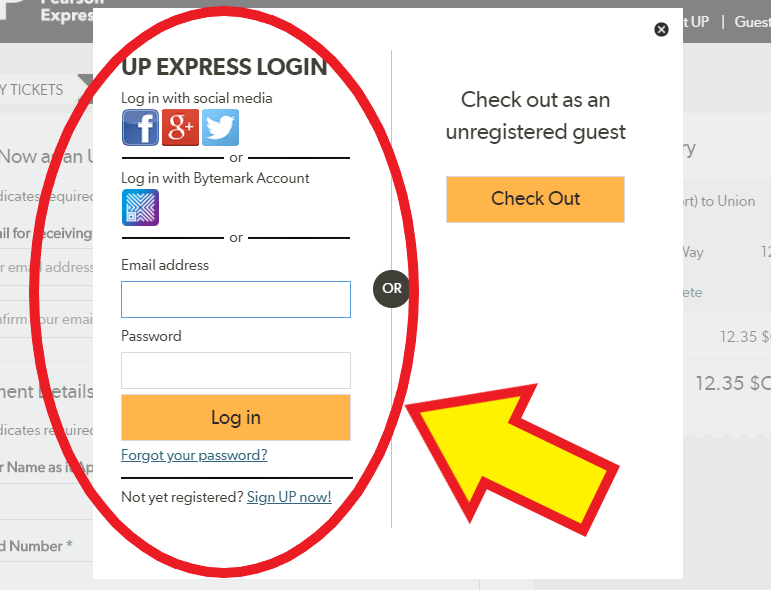
UP Express に利用登録する方法は、下記の様に5つ有ります
・Facebook (social media-ソーシャルメディア)の情報を利用し、ログインに使用する。
・Google⁺ (social media-ソーシャルメディア)の情報を利用し、ログインに使用する。
・Twitter (social media-ソーシャルメディア)の情報を利用し、ログインに使用する。
・Bytemark のアカウントをログインに使用する
・UP Express に「Sign Up – サインアップ(利用登録)」し、ログインする。
例えば、Facebook でログインし、Check Out- 支払いに進む場合は下記図が表示されますので、問題なければこのままログインします。
Google⁺、Twitter、Bytemark の場合も同様に行います。
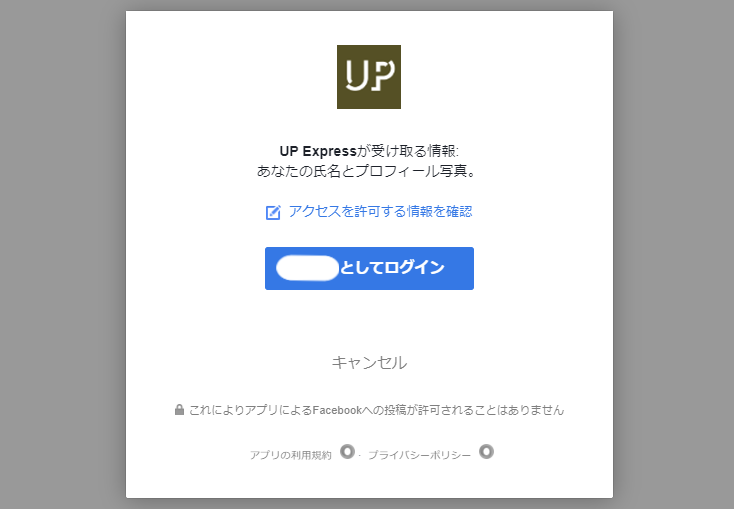
⑥-2 UP Express に利用登録しないで、「Check Out」支払いする。
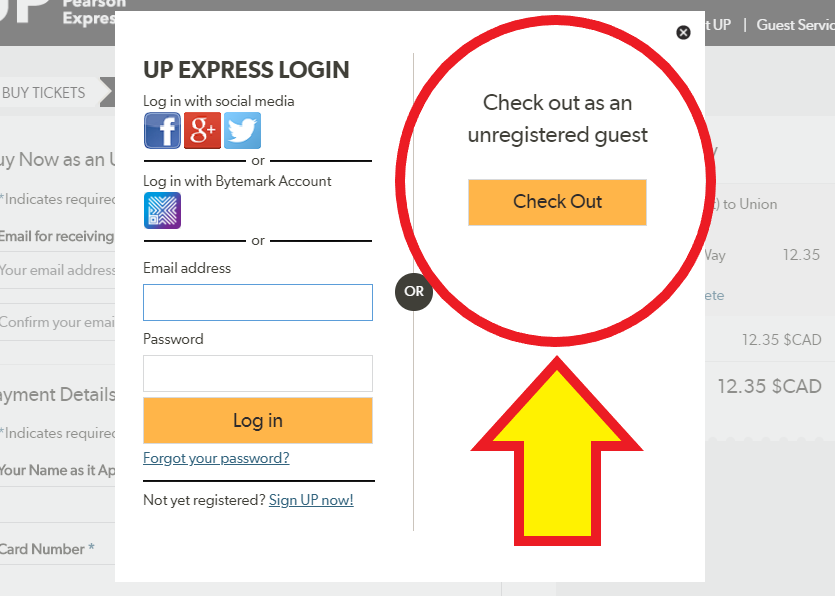
「Check out as an unregistered guest」の意味は、「利用登録せず、未登録客として Check Out」支払いしてください。」です。
利用登録せずに「Check Out」支払いするには、上図の赤丸中の「Check Out」をクリックしてください。
「Check Out」すると、下図のページの様に、「Check Out」支払いのページに移ります。
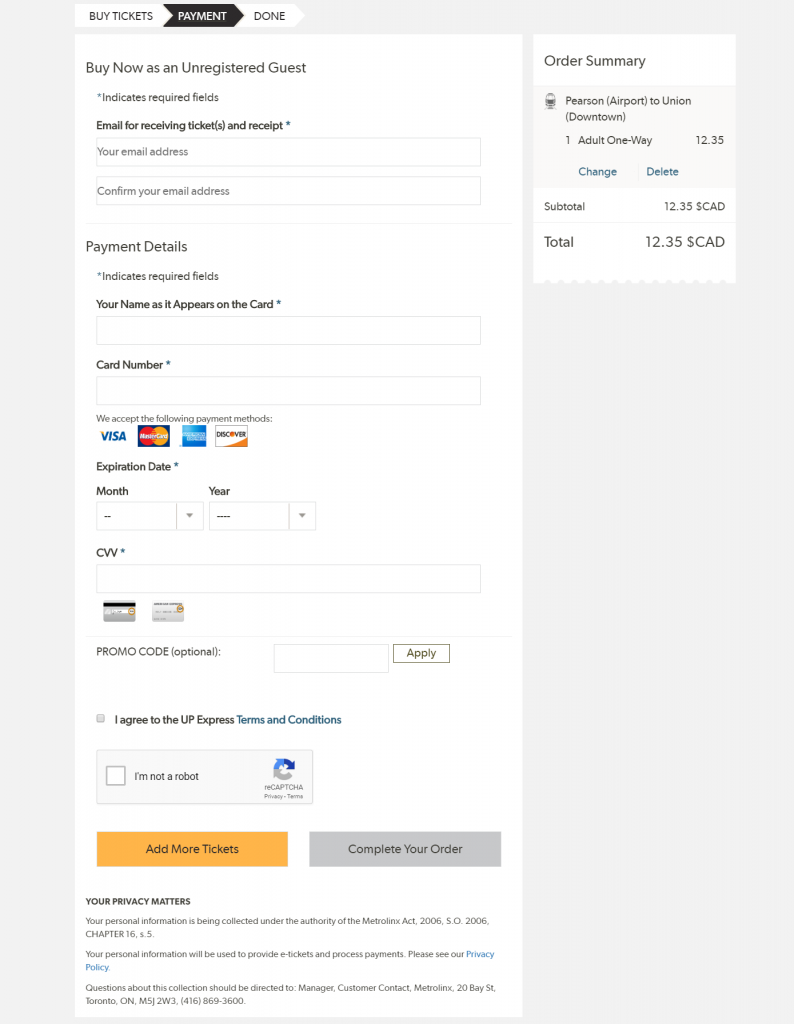
「Add More Tickets」は、他にも乗車チケットを購入したい場合にクリックします。
必要事項を入力・確認し、問題なければ、「Complete Your Order」をクリックします。
「Complete Your Order」をクリックすると、「支払い確定」となります。
※上図は、まだ必要情報を入力していないので、「Complete Your Order」は「グレー」の色ですが、必要事項を入力し、不備が無ければ、「Complete Your Order」の色は、「イエロー」に変わり、クリックする事が可能になります。
⑦ 完了-乗車チケット取得
チャックアウト・支払いが完了すると、E-チケット(3次元バーコードのあるチケット)の画面に変わります。
このE-チケットを事前に印刷しておくか、登録したメールに送られてきたE-チケットを携帯等のデバイスに表示できる状態にしておきます。
個人的には、印刷しておいた方が、慌てる事は無いので賢明だと思います。
1
2
コメント